Självstudie: Aktivera lösenordssynkronisering i Microsoft Entra Domain Services för hybridmiljöer
För hybridmiljöer kan en Microsoft Entra-klient konfigureras för synkronisering med en lokal Active Directory Domain Services-miljö (AD DS) med hjälp av Microsoft Entra Anslut. Som standard synkroniserar Inte Microsoft Entra Anslut äldre NT LAN Manager (NTLM) och Kerberos lösenordshashvärden som behövs för Microsoft Entra Domain Services.
Om du vill använda Domain Services med konton som synkroniserats från en lokal AD DS-miljö måste du konfigurera Microsoft Entra Anslut för att synkronisera de lösenordshashvärden som krävs för NTLM- och Kerberos-autentisering. När Microsoft Entra Connect har konfigurerats kommer skapandet av ett lokalt konto eller ändringen av ett lösenord också att synkronisera äldre lösenordshashar till Microsoft Entra ID.
Du behöver inte utföra de här stegen om du använder molnbaserade konton utan lokal AD DS-miljö.
I den här självstudien lär du dig:
- Därför behövs äldre NTLM- och Kerberos-lösenordshashvärden
- Konfigurera synkronisering av äldre lösenordshash för Microsoft Entra Anslut
Om du inte har någon Azure-prenumeration skapar du ett konto innan du börjar.
Förutsättningar
För att slutföra den här självstudien behöver du följande resurser:
- En aktiv Azure-prenumeration.
- Om du inte har en Azure-prenumeration skapar du ett konto.
- En Microsoft Entra-klient som är associerad med din prenumeration och som synkroniseras med en lokal katalog med hjälp av Microsoft Entra Anslut.
- Om det behövs skapar du en Microsoft Entra-klientorganisation eller associerar en Azure-prenumeration med ditt konto.
- Om det behövs aktiverar du Microsoft Entra Anslut för synkronisering av lösenordshash.
- En hanterad domän i Microsoft Entra Domain Services har aktiverats och konfigurerats i din Microsoft Entra-klientorganisation.
- Om det behövs skapar och konfigurerar du en hanterad Domän för Microsoft Entra Domain Services.
Synkronisering av lösenordshash med Microsoft Entra Anslut
Microsoft Entra Anslut används för att synkronisera objekt som användarkonton och grupper från en lokal AD DS-miljö till en Microsoft Entra-klientorganisation. Som en del av processen gör synkronisering av lösenordshash att konton kan använda samma lösenord i den lokala AD DS-miljön och Microsoft Entra-ID:t.
För att autentisera användare på den hanterade domänen behöver Domain Services lösenordshashvärden i ett format som är lämpligt för NTLM- och Kerberos-autentisering. Microsoft Entra-ID lagrar inte lösenordshashvärden i det format som krävs för NTLM- eller Kerberos-autentisering förrän du aktiverar Domain Services för din klientorganisation. Av säkerhetsskäl lagrar Inte heller Microsoft Entra-ID några autentiseringsuppgifter för lösenord i klartext. Microsoft Entra-ID kan därför inte automatiskt generera dessa NTLM- eller Kerberos-lösenordshashvärden baserat på användarnas befintliga autentiseringsuppgifter.
Microsoft Entra Anslut kan konfigureras för att synkronisera nödvändiga NTLM- eller Kerberos-lösenordshashvärden för Domain Services. Kontrollera att du har slutfört stegen för att aktivera Microsoft Entra Anslut för synkronisering av lösenordshash. Om du hade en befintlig instans av Microsoft Entra Anslut laddar du ned och uppdaterar till den senaste versionen för att se till att du kan synkronisera de äldre lösenordshasherna för NTLM och Kerberos. Den här funktionen är inte tillgänglig i tidiga versioner av Microsoft Entra Anslut eller med det äldre DirSync-verktyget. Microsoft Entra Anslut version 1.1.614.0 eller senare krävs.
Viktigt!
Microsoft Entra Anslut bör endast installeras och konfigureras för synkronisering med lokala AD DS-miljöer. Det går inte att installera Microsoft Entra Anslut i en domän som hanteras av Domain Services för att synkronisera objekt tillbaka till Microsoft Entra-ID.
Aktivera synkronisering av lösenordshashvärden
Med Microsoft Entra Anslut installerat och konfigurerat för synkronisering med Microsoft Entra-ID konfigurerar du nu den äldre synkroniseringen av lösenordshash för NTLM och Kerberos. Ett PowerShell-skript används för att konfigurera nödvändiga inställningar och sedan starta en fullständig lösenordssynkronisering till Microsoft Entra-ID. När synkroniseringsprocessen för Microsoft Entra-Anslut lösenordshash är klar kan användarna logga in på program via Domain Services som använder äldre NTLM- eller Kerberos-lösenordshashar.
Öppna Synkroniseringstjänsten Microsoft Entra > Anslut från Start-menyn på datorn med Microsoft Entra Anslut installerat.
Välj fliken Anslut orer. Anslutningsinformationen som används för att upprätta synkroniseringen mellan den lokala AD DS-miljön och Microsoft Entra-ID visas.
Typen anger antingen Windows Microsoft Entra-ID (Microsoft) för Microsoft Entra-anslutningsappen eller Active Directory-domän Services för den lokala AD DS-anslutningstjänsten. Anteckna de anslutningsnamn som ska användas i PowerShell-skriptet i nästa steg.
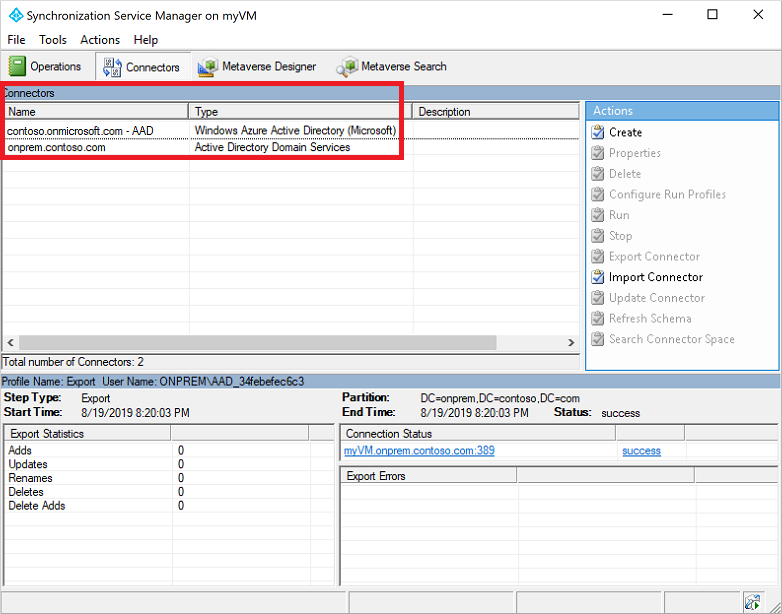
I det här exemplet används följande anslutningsappar:
- Microsoft Entra-anslutningsappen heter contoso.onmicrosoft.com – Microsoft Entra-ID
- Den lokala AD DS-anslutningsappen heter onprem.contoso.com
Kopiera och klistra in följande PowerShell-skript på datorn med Microsoft Entra Anslut installerat. Skriptet utlöser en fullständig lösenordssynkronisering som innehåller äldre lösenordshashvärden. Uppdatera variablerna
$azureadConnectoroch$adConnectormed anslutningsnamnen från föregående steg.Kör det här skriptet i varje AD-skog för att synkronisera lokala konto-NTLM- och Kerberos-lösenordshashvärden till Microsoft Entra-ID.
# Define the Azure AD Connect connector names and import the required PowerShell module $azureadConnector = "<CASE SENSITIVE AZURE AD CONNECTOR NAME>" $adConnector = "<CASE SENSITIVE AD DS CONNECTOR NAME>" Import-Module "C:\Program Files\Microsoft Azure AD Sync\Bin\ADSync\ADSync.psd1" Import-Module "C:\Program Files\Microsoft Azure Active Directory Connect\AdSyncConfig\AdSyncConfig.psm1" # Create a new ForceFullPasswordSync configuration parameter object then # update the existing connector with this new configuration $c = Get-ADSyncConnector -Name $adConnector $p = New-Object Microsoft.IdentityManagement.PowerShell.ObjectModel.ConfigurationParameter "Microsoft.Synchronize.ForceFullPasswordSync", String, ConnectorGlobal, $null, $null, $null $p.Value = 1 $c.GlobalParameters.Remove($p.Name) $c.GlobalParameters.Add($p) $c = Add-ADSyncConnector -Connector $c # Disable and re-enable Azure AD Connect to force a full password synchronization Set-ADSyncAADPasswordSyncConfiguration -SourceConnector $adConnector -TargetConnector $azureadConnector -Enable $false Set-ADSyncAADPasswordSyncConfiguration -SourceConnector $adConnector -TargetConnector $azureadConnector -Enable $trueBeroende på katalogens storlek när det gäller antal konton och grupper kan synkroniseringen av äldre lösenordshashvärden till Microsoft Entra-ID ta lite tid. Lösenorden synkroniseras sedan till den hanterade domänen när de har synkroniserats med Microsoft Entra-ID.
Nästa steg
I den här självstudien har du lärt dig:
- Därför behövs äldre NTLM- och Kerberos-lösenordshashvärden
- Konfigurera synkronisering av äldre lösenordshash för Microsoft Entra Anslut